Cómo comprobar y cancelar las suscripciones a apps en iPhone y iPad
Es importante gestionar tus gastos y comprender por qué apps y servicios estás pagando. Para revisar tus suscripciones activas y comprobar los próximos pagos, no dudes en explorar nuestra guía a continuación. Te guiará a través del proceso de comprobación de tus suscripciones y te enseñará a cancelar o eliminar las suscripciones a apps que no quieras.
A continuación te explicamos cómo comprobar las suscripciones en el iPhone y cancelar o eliminar las suscripciones a apps que no quieras.
Hoy en día, tu iPhone y tu iPad te dan acceso a muchos servicios de suscripción diferentes. Algunos ejemplos obvios de suscripciones a la App Store son los propios servicios de Apple, como Apple Music, Apple News+, iCloud, etc. Del mismo modo, hay un montón de aplicaciones de terceros que también ofrecen suscripciones recurrentes a través de la App Store. Cada vez son más las apps que ofrecen suscripciones en lugar de compras únicas dentro de la aplicación, con el fin de respaldar mejor el desarrollo continuado de las aplicaciones y conseguir un negocio sostenible a largo plazo.
Gracias a ello, los consumidores se enfrentan hoy en día a un gran dilema. El cambio a las suscripciones ha aumentado los costes que los consumidores gastan en aplicaciones, y muchos ni siquiera se dan cuenta de que están contratando una suscripción recurrente en el iPhone o el iPad. Muchos usuarios de iPhone y iPad se preguntan cómo comprobar las suscripciones en iPhone y cómo gestionar mejor las suscripciones a aplicaciones en iPhone o iPad.
Aunque puede ser emocionante empezar una nueva suscripción para la aplicación que te gusta y ver un montón de beneficios, también puede ser complicado acordarse de cancelar suscripciones para aplicaciones que probaste pero no te gustaron. Afortunadamente, saber dónde encontrar las suscripciones en tu dispositivo y cómo cancelar las suscripciones que no quieres te dará confianza y control sobre tu gasto en suscripciones. La siguiente guía ha sido diseñada para proporcionarte los conocimientos necesarios para poner fin a las suscripciones en iPhone y iPad y detener todo gasto innecesario que no deseas.
Cómo comprobar las suscripciones activas a apps en iPhone o iPad
Hay varias formas de encontrar las suscripciones que están activas actualmente en tu ID de Apple o en tu cuenta del App Store. Veamos cómo ver las suscripciones activas a apps en iPhone o iPad.
Cómo ver las suscripciones desde Configuración
- Abre la Configuración de la app.
- Pulsa el nombre y el avatar de tu ID de Apple.
- Pulsa Suscripciones.
Cómo ver las suscripciones a través de la app del App Store
- Abre la app App Store.
- Pulsa tu avatar en la parte superior derecha de la pantalla.
- Pulsa Suscripciones.
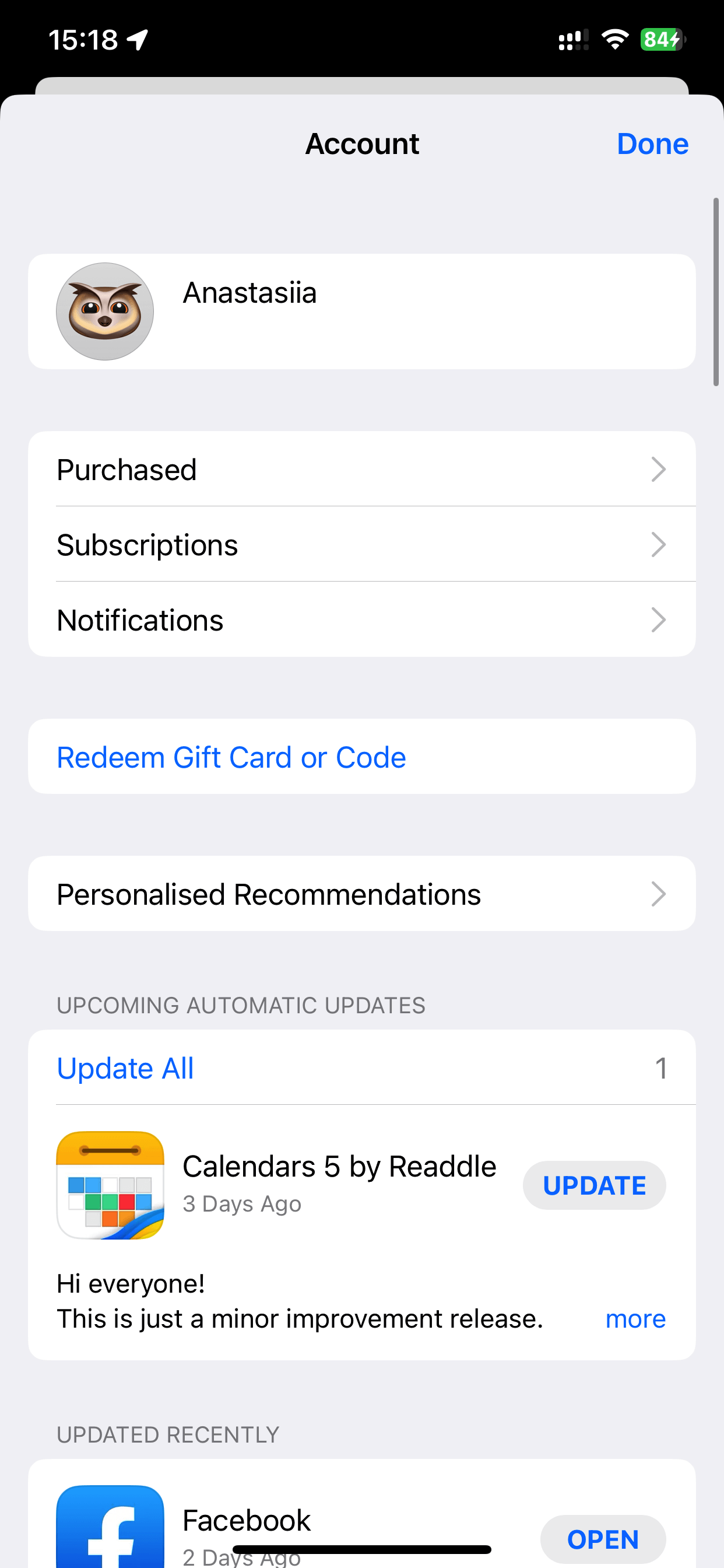
- En esta pantalla, verás todas tus suscripciones de iOS — Suscripciones activas y caducadas.
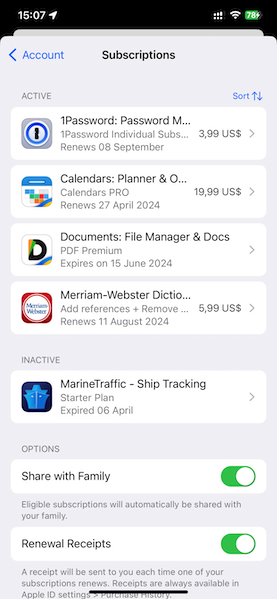
- Para actualizar o cancelar suscripciones en iPhone o iPad, sólo tienes que pulsar cualquiera de las suscripciones activas.
Nota: Cuando borras una app en tu iPhone o iPad que tiene una suscripción recurrente activa a través de iTunes, no se cancela automáticamente la suscripción. Tienes que comprobar manualmente si hay suscripciones de iOS activas y, a continuación, cancelar manualmente las suscripciones a apps en iPhone o iPad. He aquí cómo hacerlo.
Cómo cancelar suscripciones a apps en iPhone o iPad
Para cancelar las suscripciones a apps en iPhone o iPad, el proceso es muy similar cuando compruebas las suscripciones a apps activas en tus dispositivos iOS. En la pantalla que muestra todas tus suscripciones recurrentes dentro de la app, puedes actualizar o cancelar las suscripciones a la app de iOS con unas pocas pulsacione. Veamos cómo eliminar suscripciones en iPhone o iPad.
- Abre la app Configuración.
- Pulsa el nombre y el avatar de tu ID de Apple.
- Pulsa Suscripciones.
- Pulsa la suscripción que quieras cancelar en la categoría Activa.
- Pulsa Cancelar suscripción.
También puedes cancelar las suscripciones a través de la app del App Store.
- Abre la app App Store en tu iPhone o iPad.
- Pulsa tu avatar en la parte superior derecha de la pantalla.
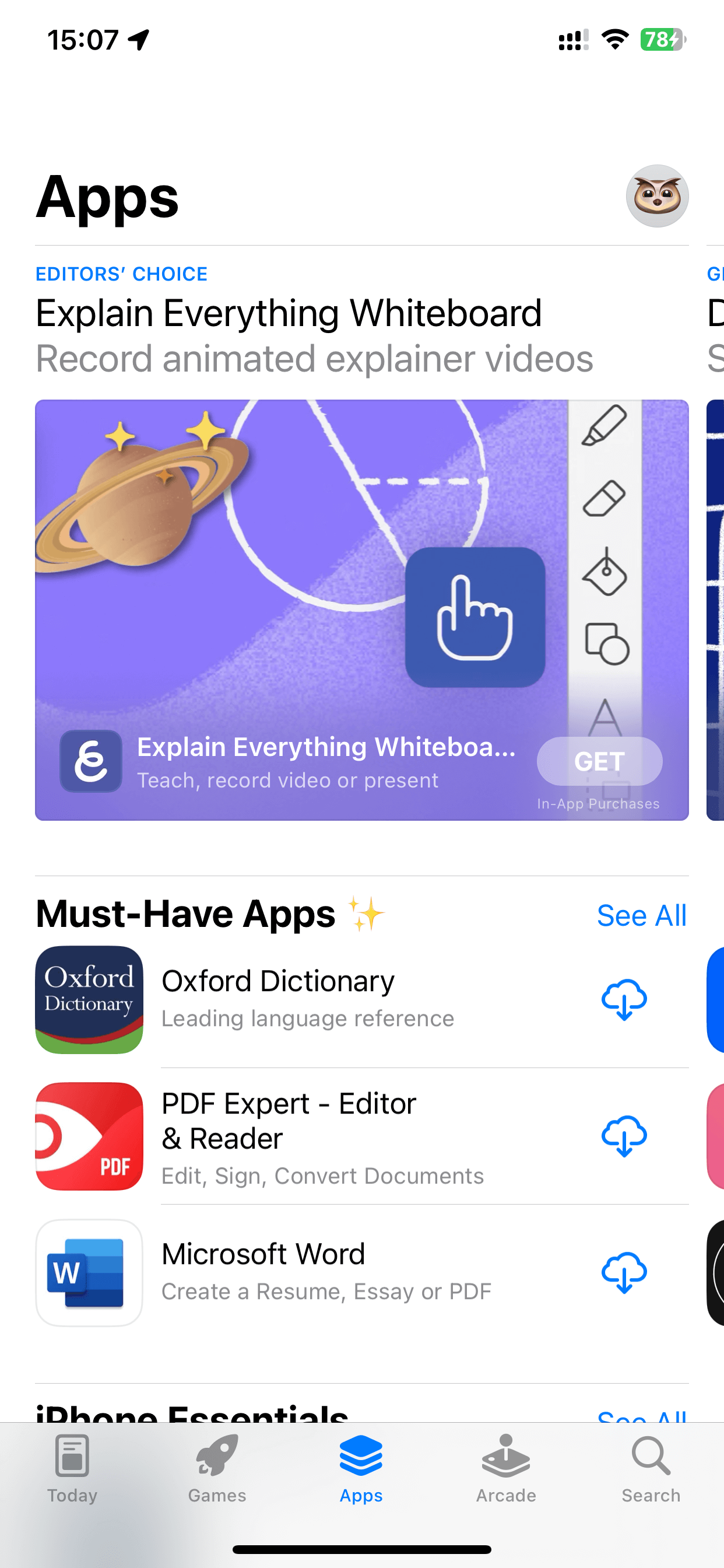
- Pulsa Suscripciones.
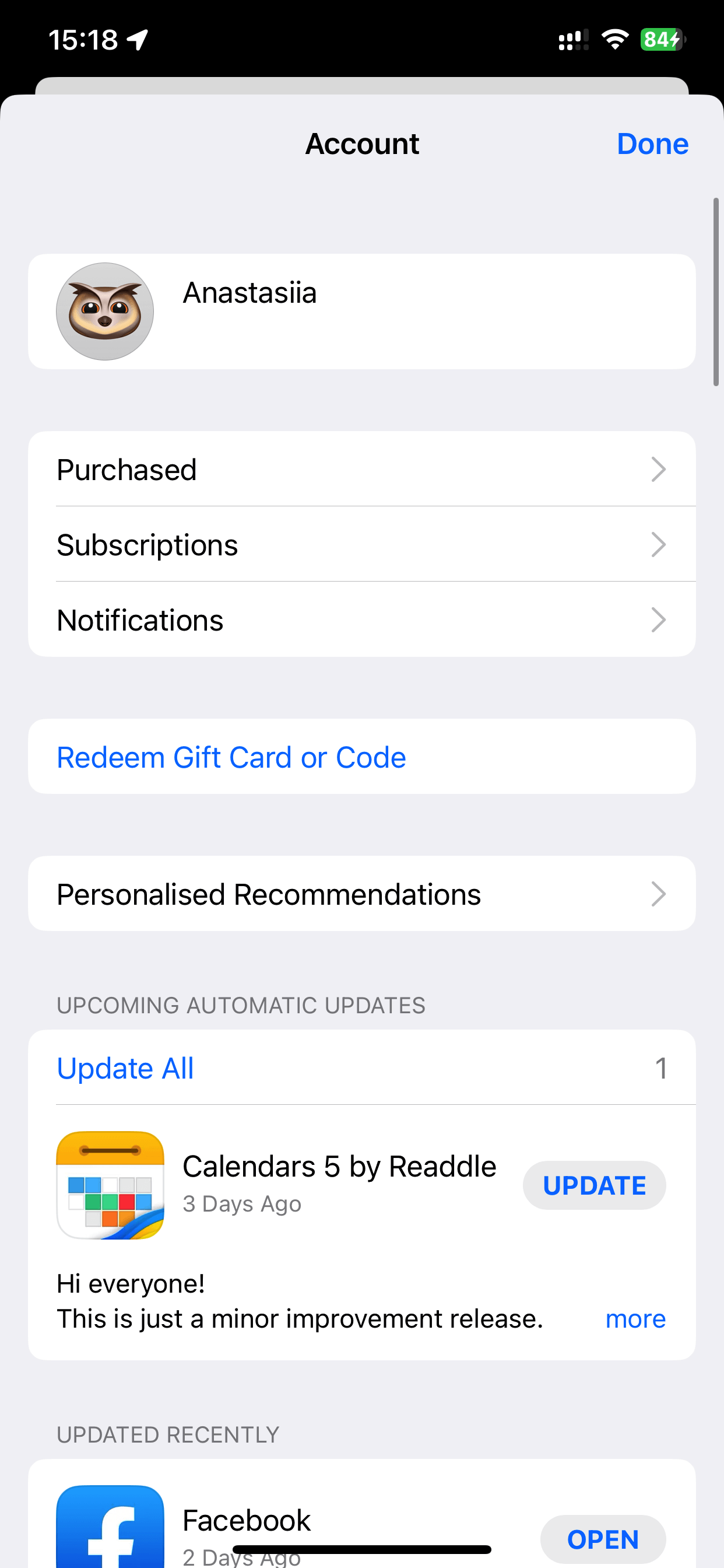
- Pulsa la suscripción activa que quieras cancelar o eliminar.
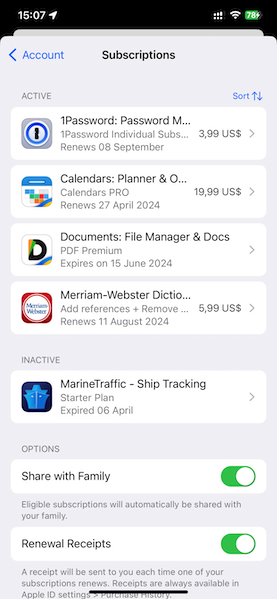
- Pulsa Cancelar suscripción en la parte inferior de la pantalla.
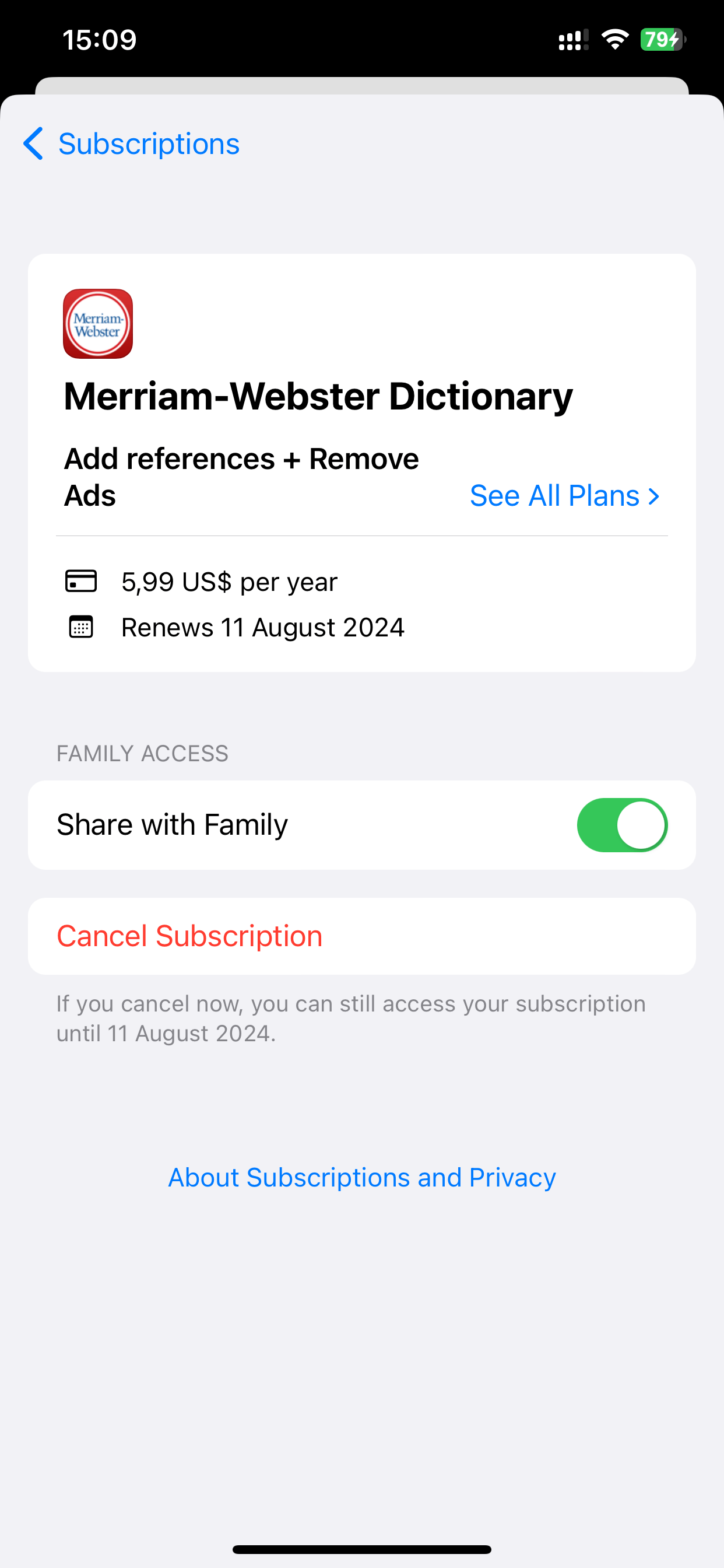
- Cuando cancelas una suscripción activa, puedes seguir accediendo a las funciones que forman parte de la suscripción a la app hasta el final del periodo de caducidad. Esto significa que si cancelas una suscripción activa que ya has pagado hasta diciembre de 2023, aunque canceles la suscripción en agosto de 2023, podrás seguir disfrutando de las funciones Premium hasta finales de diciembre de 2023.



